نحوه پاک کردن کوکی ها برای یک وب سایت خاص در کروم، فایرفاکس و اج
اقتصاد ۱۰۰ - در این مطلب با هدف افزایش محافظت از دادههای شخصی، به نحوه پاک کردن کوکی های یک وب سایت خاص در مرورگرهای کروم، فایرفاکس و اج میپردازیم.
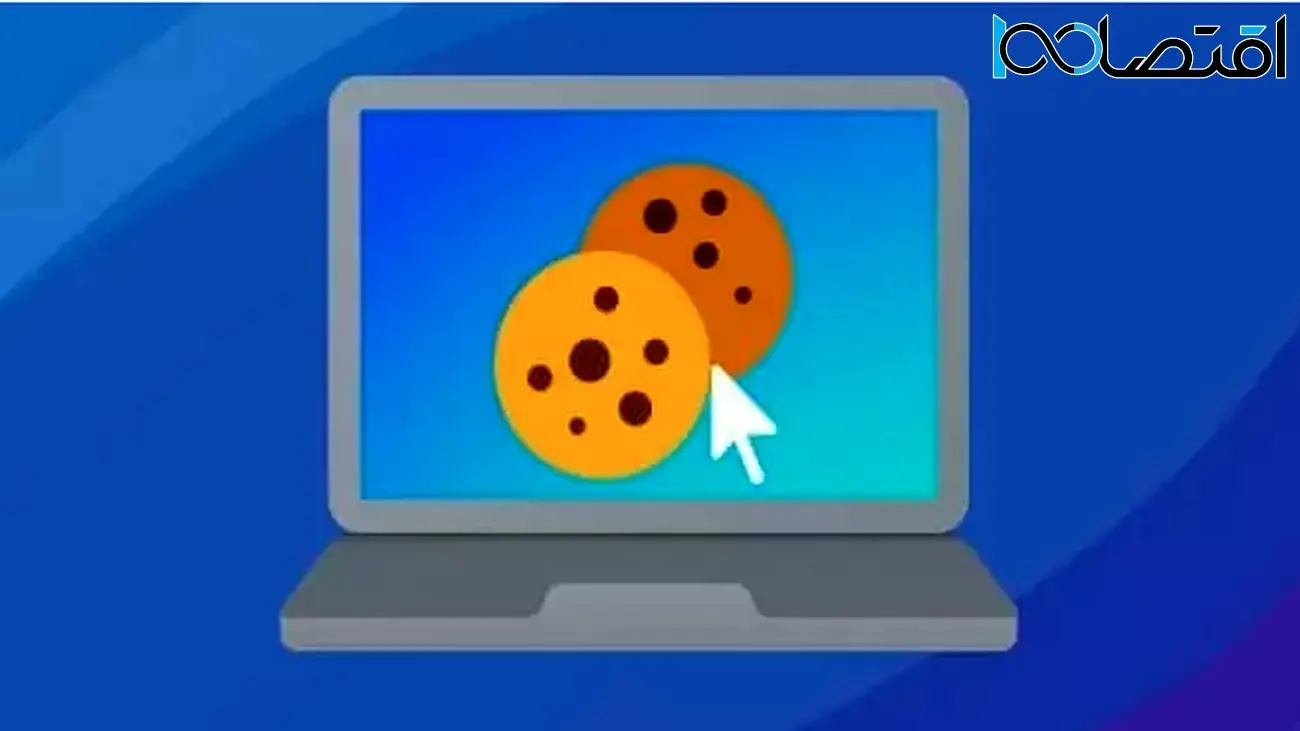
به گزارش گروه دانش و فناوری و به نقل از گجت نیوز، کوکی ها بخشی ضروری از تجربه مرور در وب هستند و به وبسایتها اجازه میدهند تا از طریق بهخاطر سپردن ترجیحات کاربر، تجربهای شخصی را فراهم کنند. بااینحال، گاهی اوقات بهدلایلی ممکن است بخواهید کوکی ها را از یک وب سایت خاص پاک کنید. برای مثال، اگر در حال انجام برخی از خریدهای آنلاین هستید و نمیخواهید سایت مورد نظر انتخابهای پیشین شما را بهخاطر بسپارند یا در صورتیکه برای ورود به یک وبسایت مشکل دارید، پاک کردن کوکی ها ممکن است گرهگشا باشند. فارغ از دلیل انجام این کار، در ادامه با نحوه پاک کردن کوکی ها از یک وب سایت خاص در مرورگرهای کروم، فایرفاکس و اج آشنا میشویم.
چگونه کوکی ها را برای یک وب سایت خاص در کروم پاک کنیم؟
اگر از مرورگر کروم استفاده میکنید، فرآیند پاکسازی کوکیها برای وبسایت مورد نظر ساده بوده و به روشهای زیر قابل انجام است.
از نماد قفل برای پاک کردن کوکی های یک وب سایت در گوگل کروم استفاده کنید
سریعترین راه برای حذف کوکیهای یک وبسایت خاص در کروم، باز کردن صفحه سایت و کلیک بر روی نماد قفل در نوار آدرس است. در حالیکه نماد قفل یکی از نمونههای قابل تشخیص در نوار آدرس کروم است، میتوانید آنرا در دیگر مرورگرهای وب نیز مشاهده کنید. این نماد نشان میدهد که وبسایت باز شده، رمزگذاری و ایمن است.
در ادامه میتوانید نحوه پاک کردن کوکیهای یک وبسایت در کروم را با استفاده از نماد قفل را دنبال کنید:
۱. مرورگر گوگل کروم را راهاندازی کرده و به وبسایتی که میخواهید کوکیهای آنرا پاک کنید، وارد شوید.
2. در سمت چپ نوار آدرس، آیکون قفل را پیدا کرده و با کلیک بر روی آن، از منوی ظاهر شده، گزینه “Cookies” را انتخاب کنید.

3. در این مرحله، یک پنجره پاپ-آپ جدید با نام “Cookies in use” راهاندازی میشود. در زیر آن، کوکی مورد نظر خود را برای حذف انتخاب کرده و روی دکمه Remove کلیک کنید.

۴. سپس، یکی پس از دیگری، کوکیهای اضافی را انتخاب و حذف کنید.
5. در نهایت، بر روی دکمه Done در زیر پنجره “Cookies in use” کلیک کنید.
از تنظیمات کروم برای پاک کردن کوکیها استفاده کنید
اگر میخواهید تمام کوکیهای یک وبسایت خاص را پاک کنید، استفاده از بخش تنظیمات کروم یک راه آسان دیگر است. برای حذف کوکیها از این طریق، مراحل زیر را دنبال کنید:
1.کروم را راهاندازی کنید و با وارد کردن عبارت chrome://settings/cookies در نوار آدرس، وارد بخش تنظیمات کوکیها شوید.
2. سپس در این بخش، به پایین رفته و گزینه “See all site data and permissions” را انتخاب کنید.

۳. در این مرحله بهدنبال وبسایتی باشید که میخواهید کوکیهای آنرا پاک کنید. برای بزرگنمایی روی آن کلیک کرده و بهدنبال کوکیها بگردید. اگر میخواهید همه کوکی های وب سایت مورد نظر را حذف کنید، تنها میتوانید نماد سطل زباله را در کنار نام سایت انتخاب کنید.

4. پس از بزرگنمایی، یکی پس از دیگری، کوکیهایی را که نمیخواهید را با کلیک بر روی نماد سطل زباله در کنار آدرس URL حذف کنید.

5. سپس در پنجره پیام اخطار پاپ-آپ، روی Clear کلیک کنید.

چگونه کوکی ها را برای یک وب سایت خاص در مرورگر فایرفاکس پاک کنیم؟
اگر از فایرفاکس بهعنوان مرورگر اصلی خود استفاده میکنید، در ادامه با نحوه حذف کوکی های یک وب سایت در این مرورگر آشنا خواهیم شد.
از نماد قفل برای پاک کردن کوکیهای یک وبسایت خاص در فایرفاکس استفاده کنید
مشابه کروم، در اینجا نیز میتوانید کوکی های یک وب سایت خاص را در فایرفاکس با کلیک بر روی نماد قفل حذف کنید. برای انجام این کار، مراحل زیر را دنبال کنید:
۱. مرورگر فایرفاکس را باز کرده و به وبسایتی مراجعه کنید که میخواهید کوکیهای آنرا پاک کنید.
۲. در سمت چپ نوار آدرس، نماد قفل را خواهید دید.
3. روی آن کلیک کرده و از منوی ظاهر شده، گزینه Clear cookies and site data را انتخاب کنید.

4. در این مرحله، یک پنجره تایید باز خواهد شد. برای پاک کردن همه کوکی ها از وبسایت مورد نظر، روی دکمه Remove کلیک کنید.

از تنظیمات فایرفاکس برای پاک کردن کوکیهای یک وبسایت خاص استفاده کنید
علاوه بر روش فوق، میتوانید از بخش تنظیمات فایرفاکس نیز برای پاک کردن کوکی های یک وب سایت خاص بهره ببرید. برای انجام این روش نیز مراحل زیر را دنبال کنید:
1. در مرورگر فایرفاکس خود، آدرس about:preferences#privacy را تایپ کنید تا تنظیمات حریم خصوصی و امنیت باز شود.
2. سپس به پایین اسکرول کنید و روی دکمه Manage Data که زیر قسمت Cookies and Site data قرار دارد، کلیک کنید.

3. یک پنجره جدید در قالب بخش Manage Cookies and site Data باز خواهد شد. در زیر آن، وبسایتی را انتخاب کنید که میخواهید کوکیهای آن حذف شوند. همچنین میتوانید چند وبسایت را بهطور همزمان انتخاب کنید. سپس بر روی دکمه Remove Selected کلیک کنید. در صورتیکه میخواهید همه کوکیها را پاک کنید، روی دکمه Remove All کلیک کنید.

4. در نهایت روی دکمه Save Changes که در زیر پنجره واقع شده، کلیک کنید.
پاک کردن کوکی های وب سایت در مرورگر اج
دقیقا مانند کروم و فایرفاکس، دو راه برای پاک کردن کوکی های یک وب سایت خاص در مرورگر اج وجود دارند.
از نماد قفل برای حذف کوکیهای وبسایت در مرورگر اج استفاده کنید
سادهترین راه برای حذف کوکیهای وبسایت در مرورگر Edge نیز استفاده از نماد قفل است. در ادامه مراحل زیر را طی کنید:
۱. مرورگر Edge را باز کنید و به وبسایتی مراجعه کنید که میخواهید کوکیهای آنرا پاک کنید.
2. در سمت چپ نوار آدرس، نماد قفل را خواهید دید. روی آن کلیک کرده و از منوی ظاهر شده، گزینه Cookies را انتخاب کنید.

3. در این مرحله، پنجره Cookies in use باز میشود. در زیر آن، کوکیهای اضافی را برای وبسایت مورد نظر انتخاب کرده و روی دکمه Remove کلیک کنید تا حذف شوند.

4. در نهایت روی دکمه Done در پایین پنجره کلیک کنید.
از بخش تنظیمات اج برای پاک کردن کوکیهای وبسایت استفاده کنید
علاوه بر روش فوق، میتوانید از بخش تنظیمات مرورگر اج برای پاک کردن کوکیهای وبسایت نیز استفاده کنید. در ادامه مراحل زیر را دنبال کنید:
1. مرورگر اج را باز کرده و آدرس edge://settings/content را وارد کنید تا بخش مربوط به مجوزهای کوکیها و سایت باز شوند.
2. سپس بر روی گزینه Manage and delete cookies and site data که زیر قسمت Cookies and data stored قرار دارند، کلیک کنید.

3. در بخش بعدی، گزینه See all cookies and site data را انتخاب کنید.

۴. اکنون وبسایتی که میخواهید کوکیهای آن پاک شوند را جستجو کرده و بر روی آن کلیک کنید.
۵. در نهایت، یکی پس از دیگری، روی نماد سطل زباله کیک کرده تا کوکیهای آن وبسایت خاص حذف شوند.
آیا پاکسازی کوکیها اقدامی بیخطر است؟
بله، حذف کوکیها از یک وبسایت اقدامی کاملا ایمن است. بهطور کلی، کوکیها برای ثبت فعالیتهای کاربر و ارتقای تجربه وبگردی آنها در وبسایتها ذخیره میشوند. درحالیکه برخی از آنها حاوی اطلاعاتی شخصی مانند نام کاربری یا رمز عبور هستند، اغلب آنها بیضرر بوده و هیچ خطر امنیتی ایجاد نمیکنند. بااینوجود، بهمنظور حفظ امنیت وب و محافظت از دادههای شخصی خود، از پاکسازی کوکیهای غیرضروری بهطور منظم اطمینان حاصل کنید.
کوکیهای وب را بهطور منظم پاک کنید
اگر میخواهید از تجربه مرور ایمن، اطمینان حاصل کنید، پاکسازی منظم کوکیها روشی مفید است. با حذف کوکیها میتوانید شانس ردیابی توسط وبسایتها را کاهش داده و از تیررس تبلیغات نامربوط دور شوید. این راهکار همچنین به جلوگیری از فعالیتهای مخرب مانند فیشینگ و تضمین تجربه مرور ایمن نیز کمک میکند. با دنبال کردن مراحل فوق، میتوانید به راحتی کوکیهای یک وبسایت خاص را در کروم، فایرفاکس و اج پاک کنید. انجام این کار همچنین به حفظ امنیت دادههای شما و بهینهسازی تجربه وبگردی کمک میکند.

